Saltare dal letto al suono acuto della suoneria predefinita del radar di un allarme iPhone non è un modo per iniziare la giornata. Fin da iOS 6, sei stato in grado di impostare la sveglia del tuo iPhone per riprodurre un brano dalla tua libreria musicale. E con iOS 8, puoi prendere canzoni da Apple Music da utilizzare come suono della sveglia.
In Apple Music, devi semplicemente aggiungere un brano a La mia musica per utilizzarlo come sveglia. Quando trovi la canzone a cui desideri svegliarti, tocca il pulsante con i tre punti sulla destra, quindi seleziona Aggiungi alla mia musica .
Con una canzone aggiunta a My Music, chiudi Apple Music e apri l'app Orologio. Dalla scheda Allarme, tocca Modifica per modificare un allarme esistente o tocca il pulsante + per aggiungere un nuovo allarme.
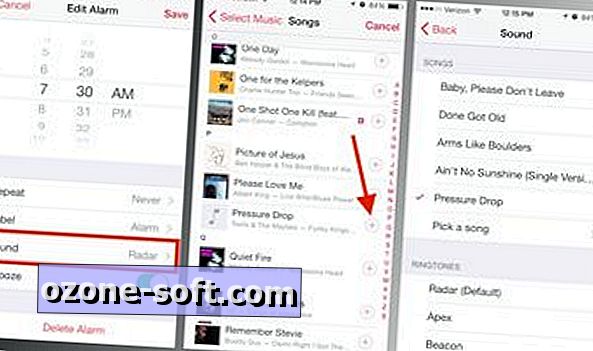
", " modalTemplate ":" {{content}} ", " setContentOnInit ": false} '>
Nella schermata Modifica allarme, tocca Audio . Successivamente, tocca Scegli un brano, quindi cerca il brano o naviga attraverso Artisti, Album, Brani o un altro raggruppamento. Quando trovi il brano che desideri, tocca il pulsante + per aggiungere il suono della sveglia. Quindi tocca il pulsante Indietro per tornare alla schermata Modifica allarme e prima di toccare Salva . Addio terribile tono radar, ciao canzone a tua scelta.
Un'ultima nota: ho aggiunto singoli brani e interi album a My Music, uno dei quali mi permetteva di accedere a un brano dall'app Orologio per impostare come suono della sveglia. Tuttavia, quando ho aggiunto una playlist dalla scheda For You, non sono stato in grado di utilizzare nessuna delle sue canzoni come suono della sveglia. Ho trovato una playlist che ho aggiunto a My Music dall'app Orologio, ma quando ho premuto il pulsante + per aggiungere una delle sue canzoni come suono di allarme e sono tornato alla schermata Modifica allarme, sono stato accolto con una riga vuota anziché titolo del brano, in questo modo:
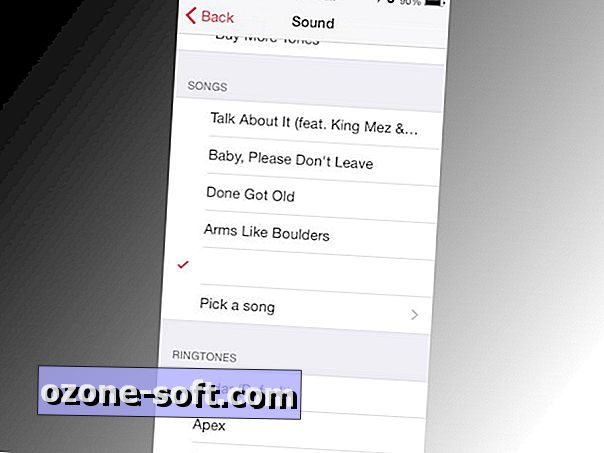
Per altri suggerimenti su Apple Music, impara come riprodurre la radio di Beats 1 e ti mostra come perdere i brani con Up Next.
(Tramite iPhoneHacks)













Lascia Il Tuo Commento